3Ds MAX软件是非常受欢迎的,很多网友已经入手。不过对刚学习3Ds MAX软件的亲们而言,使用附加功能还有点难度,那么该怎么办呢?下面就是小编带来的3Ds MAX使用附加功能的图文操作内容。希望可以帮助到大家!
1、打开3Ds MAX,选择右侧列表的创建,创建出一个矩形和一个圆
2、选择圆,再用鼠标右键点击将圆转化成可编辑样条线
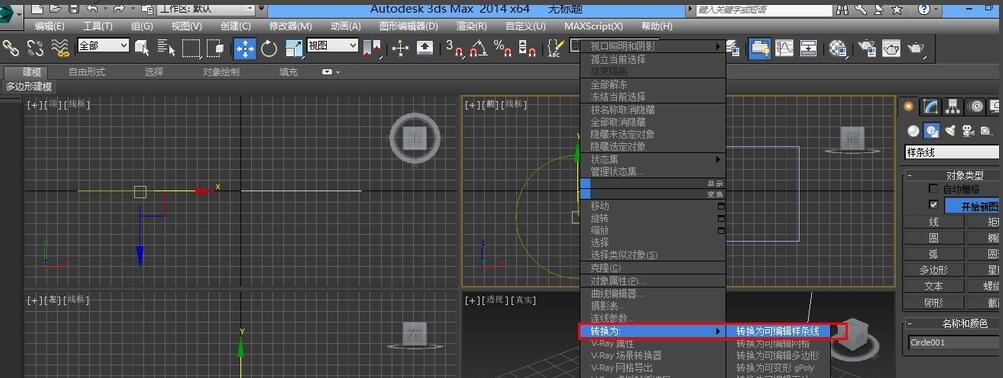
3、进入修改界面,选择样条线
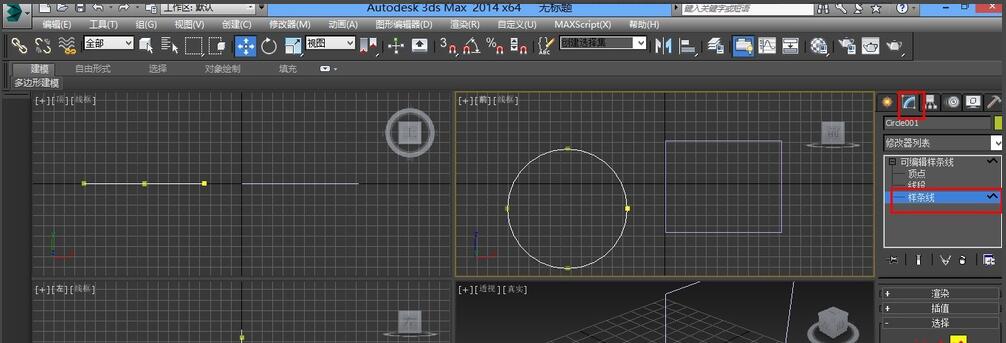
4、将窗口往下拉,找到附加命令,再选择矩形
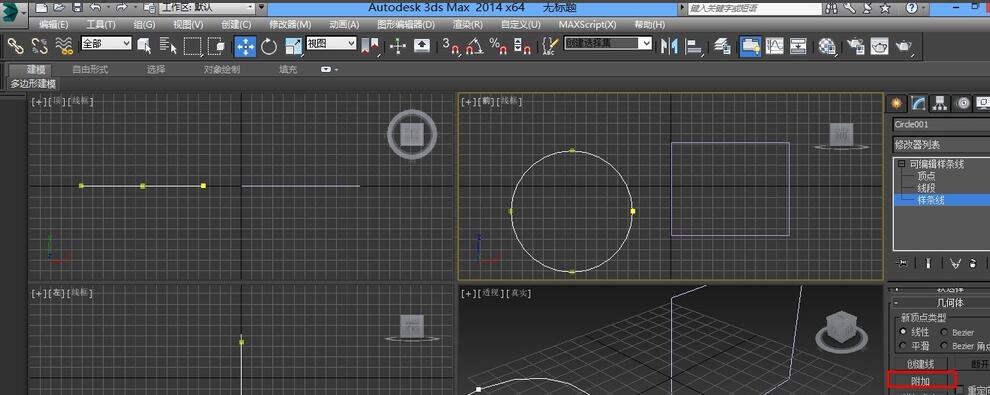
5、可以发现矩形和圆是一样的颜色了,两个图形就是一体了
6、选择顶点,可以发下两个图形的顶点都会显示出来
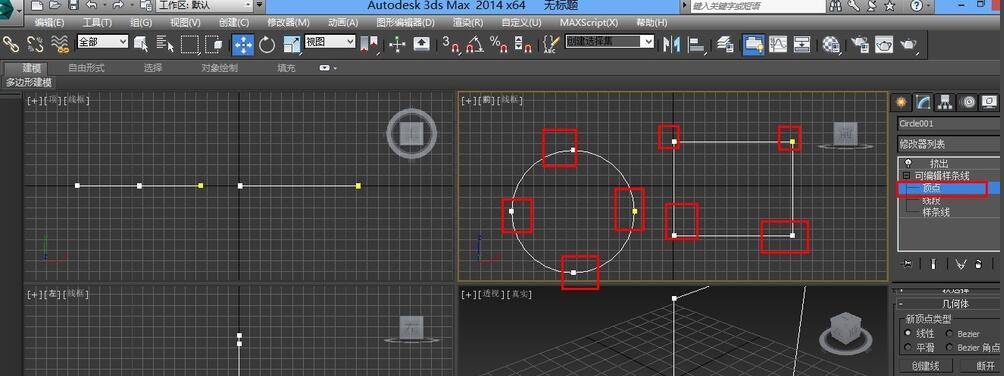
7、最后再添加挤出命令,就能看到两个图形同时挤出了。
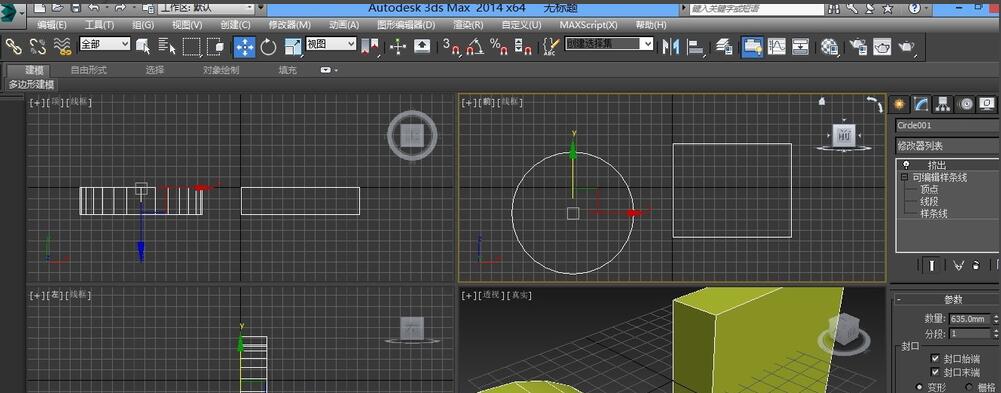
上文就讲解了3Ds MAX使用附加功能的图文步骤,希望有需要的朋友都来学习哦。
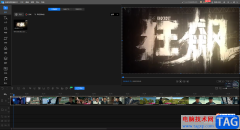 迅捷视频剪辑软件裁剪视频画面大小的方
迅捷视频剪辑软件裁剪视频画面大小的方
迅捷视频剪辑软件应该很多小伙伴都有听说过,该软件提供十分......
阅读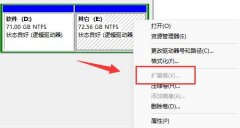 windows11扩展卷灰色解决方法
windows11扩展卷灰色解决方法
有朋友想要扩展磁盘空间,结果发现windows11扩展卷灰色,不知道......
阅读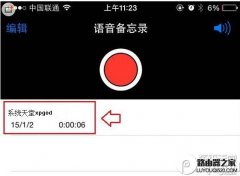 苹果iphone手机里的录音怎么导出
苹果iphone手机里的录音怎么导出
方法一、借助蓝牙、短信或者邮箱导出 1、打开iPhone的语音备忘......
阅读 蓝色警戒秘籍大全 增加金钱、各种轰炸敌
蓝色警戒秘籍大全 增加金钱、各种轰炸敌
蓝色警戒是一款非常经典的战略游戏了,蓝色警戒是万众科技开......
阅读 平安健康怎么设置安全密码-平安健康设置
平安健康怎么设置安全密码-平安健康设置
你们是不是和小编一样,不是很了解平安健康怎么设置安全密码......
阅读 快手婴儿特效设置教程图
快手婴儿特效设置教程图 SK海力士表示有兴趣收购
SK海力士表示有兴趣收购 英特尔将在 GDC 2022 上推出
英特尔将在 GDC 2022 上推出 微软的 PowerToys 获得了受
微软的 PowerToys 获得了受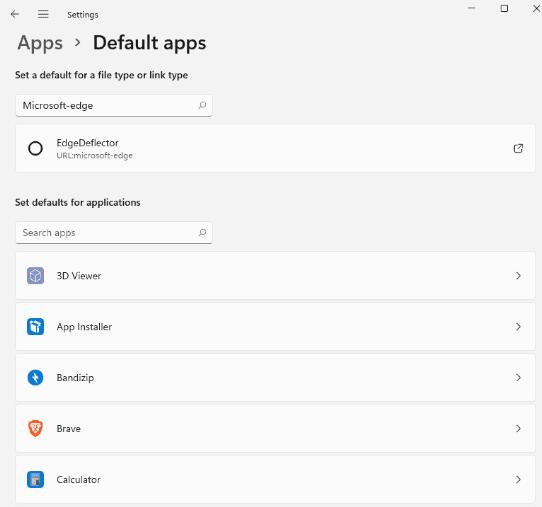 Edge Deflector 是将Edge 请求重
Edge Deflector 是将Edge 请求重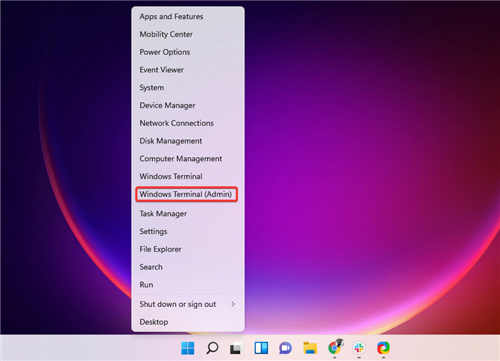 Parallels17.1现在支持Window
Parallels17.1现在支持Window 哔哩哔哩小电视免流卡套
哔哩哔哩小电视免流卡套 哔哩哔哩全区广播关闭方
哔哩哔哩全区广播关闭方 《饥荒联机版》鞍具怎么
《饥荒联机版》鞍具怎么 Switch伊苏起源金手指代码
Switch伊苏起源金手指代码 《暗黑破坏神不朽》法师
《暗黑破坏神不朽》法师 盈通rx6500xt大地之神能玩啥
盈通rx6500xt大地之神能玩啥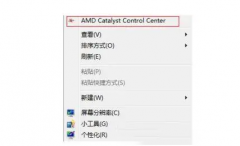 梅捷AMD显卡怎么设置3d
梅捷AMD显卡怎么设置3d win10多任务分屏快捷键是什
win10多任务分屏快捷键是什 GPU性能监控及调优:怎样
GPU性能监控及调优:怎样 Word文档设置文本框内部边
Word文档设置文本框内部边 Word文档解决添加图片显示
Word文档解决添加图片显示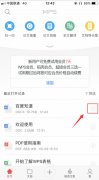 手机wps怎么改文件名
手机wps怎么改文件名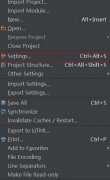 Android Studio怎么设置悬浮提
Android Studio怎么设置悬浮提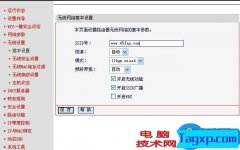 如何查看有多少人连接到
如何查看有多少人连接到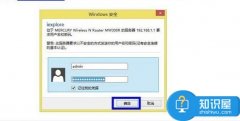 水星无线路由器如何设置
水星无线路由器如何设置
想要使用到一款非常好用的图片设计软件,那Photoshop就是可以很好的帮助到你,当你在使用Photoshop进行图片、文字的编辑时,有时候就需要给图片、文字等进行颜色的编辑与修改,但是有小伙伴...
次阅读

会声会影是一款非常好用的视频剪辑软件,很多小伙伴在需要剪辑视频时都会首选使用该软件。在会声会影中如果我们希望调整视频的亮度,小伙伴们知道具体该如何进行操作吗,其实操作方法...
次阅读

想必大家对Edge浏览器已经是有一定的了解的,该浏览器是我们win10系统电脑中自带的一款浏览器,不管是性能上还是操作方面都是非常不错的,被非常多的小伙伴进行使用,平时有的小伙伴在使...
次阅读
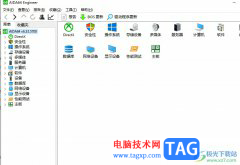
aida64是一款功能强大的电脑诊断、故障排除、性能测试和基准评估软件,可以深入测量和报告无数电脑系统和网络部件,以及硬件和软件配置等,让用户一手掌握电脑上每一方面的信息,因此...
次阅读

Edge浏览器是很多小伙伴都在使用的一款便捷浏览器,在这款浏览器中,我们可以根据自己的需求在浏览器中安装各类插件,当我们需要对这些插件进行管理,例如删除、添加或是更改插件权限...
次阅读

快手直播伴侣提供了非常高级且便利的直播平台,大家可以通过该软件进行直播自己需要的内容,不管是直播游戏、音乐以及电商等都是可以进行直播操作的,当你在直播的时候会有一个评论悬...
次阅读
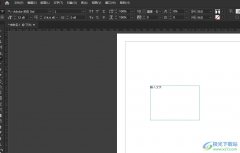
InDesign是一款桌面出版的印刷排版工具,它主要用在各种印刷品的排版编辑,因此是不少从事平面设计、排版设计、出版等设计师必备的应用软件之一,当用户在使用InDesign软件时,会在页面上...
次阅读
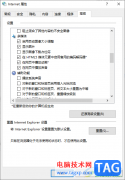
一些小伙伴在使用360极速浏览器进行网页直播的播放观看,但是发现直播页面是没有任何声音的,这种情况该如何解决呢,其实出现这样的问题首先我们可以检查一下自己电脑中的麦克风和扬声...
次阅读
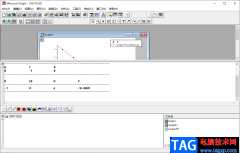
Origin函数绘图软件在各方面功能上都是非常不错的,是一款绘制图表以及数据分析集于一体的软件,当我们通过Origin软件进行制作函数图表的时候,你可以进行图表内容的一个分析操作,比如进...
次阅读
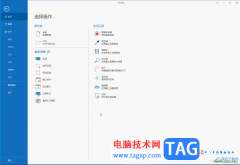
免费截图软件PicPick是一款非常好用的软件,其中的功能非常强大,可以满足各种截图需求,很多小伙伴都在使用。如果我们想在PicPick中滚动截长图,小伙伴们知道具体该如何进行操作吗,其实...
次阅读
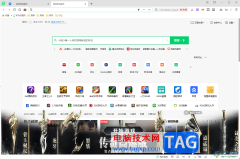
一些小伙伴平常比较喜欢使用360安全浏览器进行查询自己想要的资料内容以及会登录工作网站或者是安装软件等,当你通过360安全浏览器进行新建页面的时候,你会看到每次新建页面都会在页面...
次阅读

pdfelement支持对PDF文档各种编辑功能,其中对一些重要的文档会格外的细心保护,会对该文档进行加密保护,防止该文档被别人查看到重要信息,而在pdfelement中进行文档的加密设置是很简单的操...
次阅读
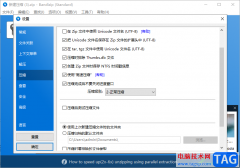
Bandizip这款软件是很多小伙伴都在推荐使用的压缩软件,不管是多大的文件都可以帮助你将其压缩小,并且该软件提供的压缩力度还是很大的,在这款软件中,提供了仅储存、快速压缩、正常压...
次阅读
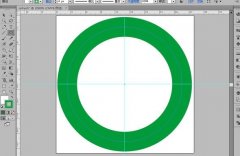
许多亲们还不熟悉ai删除图形一部分的操作,而下文就提供了ai删除图形一部分的操作教程,希望对你们有所帮助哦。...
次阅读
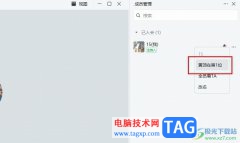
钉钉是很多小伙伴都在使用的一款移动办公软件,在这款软件中,我们不仅可以进行文档创建于分享,还可以开启线上会议,功能十分的丰富。有的小伙伴在使用钉钉的过程中可能会遇到参会人...
次阅读